
Zaten tam bir kötü amaçlı yazılımdan koruma yazılımı kullanıyorsanızSuite, Windows Defender'ın zaten Windows ile birlikte yüklendiğini ve muhtemelen değerli kaynakları boşa harcadığını bile bilmiyor olabilirsiniz. İşte ondan nasıl kurtulacağınız.
Şimdi, sadece açık olmak için, biz söylemiyoruz kiWindows Defender'dan nefret ediyorum. Bazı casus yazılımlardan koruma hiç olmamasından daha iyidir ve yerleşik ve ücretsizdir! Ancak… zaten kötü amaçlı yazılımdan koruma koruması sağlayan bir şey kullanıyorsanız, bir kerede birden fazla uygulamanın çalıştırılmasına gerek yoktur.
- Windows 10'da, Ayarlar> Güncelleme ve Güvenlik> Windows Defender'a gidin ve “Gerçek zamanlı koruma” seçeneğini kapatın.
- Windows 7 ve 8'de, Windows Defender'ı açın, Seçenekler> Yönetici'ye gidin ve “Bu programı kullan” seçeneğini kapatın.
Windows Defender oldukça sağlam bir antivirüsWindows 7, 8 ve 10'da yerleşik olarak gelen uygulama, durdurulan salt tehdit sayısı açısından en iyi antivirüs uygulaması olmayabilir, ancak Defender, Windows'a sıkıca entegre olmakta ve bu programa sıkı bir şekilde entegre olmanın güvenlik avantajına sahip olduğunu tartışabilir. Diğer önemli uygulamalara gelince iyi davranmış.
Bu, kullandığın şey sana kalmış dedi. Diğer antivirüs uygulamalarının çoğu, yüklediğinizde Defender'ı kapatma ve kaldırırsanız yeniden açma konusunda oldukça iyidir. Yine de emin olmak için asla acı vermez Birden fazla gerçek zamanlı koruma uygulaması çalıştırmak, çakışmalara ve sistem kaynaklarının israfına neden olabilir.
Maksimum Koruma için Antivirüsünüzün Yanında Malwarebytes Çalıştırın

Devam etmeden ve Windows Defender'ı devre dışı bırakmadan önceiyi, bugünlerde gerçekten aktif olan tehditlerin casus yazılım, reklam yazılımı, crapware ve hepsinden kötüsü olduğunu belirtmeye değer: ransomware. Malwarebytes'in girdiği yer orası.
Malwarebytes, bilgisayarınızı yalnızca kötü amaçlı yazılımlardan korumakla kalmaz, virüslü bir bilgisayarı temizlemek, piyasadaki herhangi bir şeyden daha iyi bir iş çıkarır.
Tarayıcınızı sıfır güne karşı korumak içinistismarlar, Malwarebytes ayrıca, soğuk algınlığı saldırılarını durdurabilen Anti-Exploit ve Anti-Ransomware özelliklerini de içeriyor. Ve hepsinden önemlisi, kendinizi tamamen korumanızda tutmak için mevcut virüsten koruma yazılımınızla birlikte Malwarebytes çalıştırabilirsiniz.
Windows 10'da Windows Defender Nasıl Devre Dışı Bırakılır
Windows 10 Yıldönümü Güncellemesinden Başlama2016 Yazında, Windows Defender aslında başka bir virüsten koruma uygulamasının yanında da çalışabilir. Başka bir uygulama yüklediğinizde, Windows Defender'ın kendisi devre dışı bırakılmaz - yalnızca gerçek zamanlı koruma bileşenidir. Bu, üçüncü taraf uygulamanızın gerçek zamanlı korumayı ele aldığı anlamına gelir, ancak istediğiniz zaman Defender ile manuel olarak tarama yapabilirsiniz.
İLGİLİ: Windows 10'da Yerleşik Windows Defender Antivirus Nasıl Kullanılır
Windows Defender’ıngerçek zamanlı koruma devre dışı bırakılır (veya üçüncü taraf bir virüsten koruma uygulaması kaldırıldıktan sonra yeniden etkinleştirilir) Başlat'a basın, “defender” yazın ve sonra “Windows Defender” ı seçin.

Ana “Windows Defender” penceresinde, pencerenin sağ üstündeki “Ayarlar” düğmesini tıklayın.
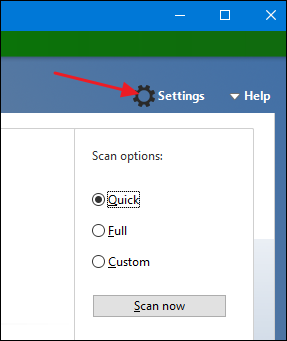
“Ayarlar penceresi ile size sunulacak.Buraya Ayarlar> Güncelleme ve Güvenlik> Windows Defender'dan da ulaşabileceğinizi unutmayın. Sadece “Gerçek zamanlı koruma” seçiminin istediğiniz gibi ayarlandığından emin olun.

Dikkat etmeniz gereken bir şey daha var.Windows 10’un gerçek zamanlı korumasına ilişkin olarak. Devre dışı bırakırsanız ve yüklü başka bir virüsten koruma uygulamanız yoksa, Defender, Windows'u yeniden başlattığınızda gerçek zamanlı korumayı otomatik olarak yeniden açar. Bu yapar değil üçüncü taraf bir virüsten koruma yazılımı kullanıyorsanızUygulamanın. Bunun için gerçek bir düzeltme yoktur, ancak herhangi bir nedenden ötürü gerçek zamanlı korumayı engellemek istiyorsanız, ancak sizin için bir sorunumuz var. Tüm sistem sürücünüzü taramanın dışında bırakabilirsiniz.
Ayarlar> Güncelleme ve Güvenlik> Windows Defender'a gidin ve “Dışlama ekle” bağlantısını tıklayın. “Bir Klasörü Hariç Tut” düğmesine dokunun ve C: sürücünüzü seçin.

Bilgisayarınızda ek sürücüler varsa, bunları da hariç tutabilirsiniz.
Lütfen bunun gerçekten önermediğimiz bir şey olduğunu unutmayın. Bu sürücüleri hariç tutmak temel olarak antivirüs korumasını kapatmak gibidir. Ama ihtiyacın olursa orada.
Windows 7 veya 8'de Windows Defender'ı devre dışı bırakın
Windows 7 ve 8’de tamamenBaşka bir virüsten koruma uygulaması çalıştırmak istediğinizde Windows Defender'ı devre dışı bırakın. Windows 10'da olduğu gibi gerçek zamanlı korumayı devre dışı bırakamazsınız. Yine, üçüncü taraf bir uygulama yüklediğinizde Defender otomatik olarak devre dışı bırakılmalı ve bu uygulamayı daha sonra kaldırmanız durumunda yeniden etkinleştirilmelidir. Ama emin olmaktan zarar gelmez.
Başlat'ı tıklatarak, “defender” yazıp “Windows Defender” ı tıklatarak Windows Defender'ı açın.
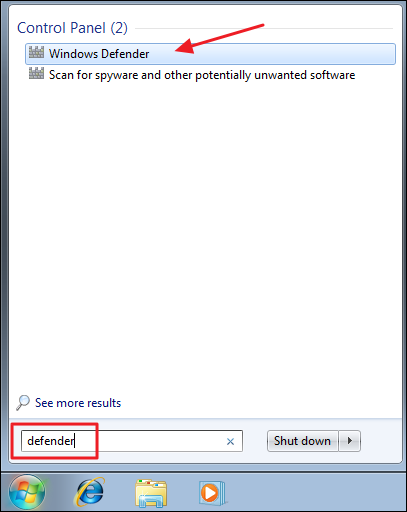
Menüdeki “Araçlar” sayfasına geçin ve ardından “Seçenekler” bağlantısını tıklayın.

Sol bölmedeki “Yönetici” sekmesine geçin ve ardından “Bu programı kullan” onay kutusunu ancak istediğiniz şekilde değiştirin. İşiniz bittiğinde, “Kaydet” düğmesine tıklayın.

Windows Defender daha sonra kapatıldığınızı onaylar. Korku veren!

Windows Defender Hizmetini Durdurma veya Defender'ı Kaldırma
İçin etrafında yüzen ipuçları varPC'nizi başlattığınızda Windows Defender hizmetinin otomatik olarak başlamasını ve Windows Defender'ı tamamen kaldırmak için karmaşık bir işlemi bile durdurma. Onları önermiyoruz. İşte nedeni.
İlk önce, Defender’ı devre dışı bırakırsanız - veyaüçüncü taraf bir uygulama yüklediğinizde otomatik olarak devre dışı bırakılır; aslında çok az sistem kaynağı kullanır. Hizmeti durdurmanın çok fazla bir anlamı yok. Bu, özellikle gerçek zamanlı korumayı devre dışı bırakabileceğiniz, ancak yine de normal antivirüs uygulamanıza yedek olarak manuel tarama için Defender'ı kullanmanın güvenliğini sağladığınız Windows 10 için geçerlidir.
İLGİLİ: Windows'ta Sabit Disk Alanını Boşaltmanın 7 Yolu
İkincisi, servisi durdurursanız veyaKaldırma işlemi - herhangi bir Windows güncellemesi Windows Defender’ı geri yükleyebilir ve tüm bu işleri geri alabilir. Ayrıca, Defender çok az disk alanı kaplar ve Windows'ta disk alanını boşaltmanın daha iyi yolları vardır.
Hala Antivirüs (ve Anti-Malware) Kullandığınızdan Emin Olun

İLGİLİ: Dikkatle Göz Atıp Sense Kullanabiliyorsam Gerçekten Antivirüs'e İhtiyacım Var mı?
Etkinleştirmek ve devre dışı bırakmak mümkün olsa daWindows Defender, lütfen hala iyi bir virüsten koruma uygulaması çalıştırdığınızdan emin olun. Birçok kişi, dikkatli olursanız virüsten koruma olmadan gidebileceğinizi söyleyecektir ve bu doğru değildir. Virüsten koruma programından gerçekten nefret ediyorsanız, Windows Defender kullanabileceğiniz en az müdahaleci programdır, bu nedenle muhtemelen açık bırakmalısınız.
Aslında, biz de herkesin iyi kullanmasını öneriyoruzMalwareBytes gibi kötü amaçlı yazılımdan koruma ve kötüye kullanım karşıtı uygulamalar, virüsten korumaya ek olarak, bugün web’de daha tartışmasız olan virüsten koruma uygulamalarının kapsamadığı istismar ve güvenlik açıklarına karşı korunmanıza yardımcı olur.







